Godot4.3类星露谷游戏开发之【地图创建】(上)
在Godot中用 TileMapLayer 节点分层制作场景:地面层和水面层独立绘制,通过节点顺序控制层级叠加,复用图块资源实现水面覆盖地面的视觉效果,为后续动态地形与水流效果作准备。
千里之行,始于足下
零、 笔记
学习了解 TileMapLayer 节点,并使用该节点创建水面与地面。
一、什么是 TileMapLayer 节点
在真实世界中,水面在地面下,地面又在景物(树木、建筑)下,好像分了上、中、下三层

而一个TileMapLayer节点就相当于水面层、地面层或者景物层,基于此我们进行地图制作。
二、创建测试场景
第一步,在 res://场景/ 目录下新建【测试】文件夹;

第二步,新建2D场景, 以 Node2D 节点作为根节点,2个 TileMapLayer 节点作为子节点,(注意:创建 TileMapLayer 后,Godot底栏出现 TileMap 选项卡);



第三步,将各节点重新命名,由于Godot会按照:“测试_基本地形 -> 水面 -> 地面” 的顺序绘制地图,所以水面和地面顺序不可颠倒;

第四步,将新建场景保存至目录 res://场景/测试 下。

三、创建地面
第一步,选中【地面】节点,并在检查器中新建TileSet(注意:此时Godot底栏出现新选项卡TileSet);


第二步,点击 TileSet 选项卡下的【+】以创建图集;


第三步,打开目录 res://资产/Sprout Lands - Sprites - Basic pack/Tilesets 下的 Grass.png 文件,点击打开即可添加进 TileSet 选项卡;

并在弹窗中选择否,以便自行创建图块;

第四步,我们采用鼠标左键点击或滑动的方式,就可以创建图块(图中高亮部分);

此时我们切换到 TileMap 选项卡,发现已经可以使用工具栏中的工具,在2D中简单绘制地面。

四、创建水面
第一步,在 res:// 下新建【图块集】文件夹;

第二步,在地面节点的检查器中,鼠标右键点击 TileSet 唤出菜单后,点击另存为

将当前图块集命名为 基本地形图块集.tres 后保存到前一步所创建的 res://图块集/ 文件目录下

第三步,选中【水面】节点后,在检查器中快速加载上一步所保存的 基本地形图块集.tres


第四步,点击 TileSet 选项卡下的【+】以创建图集


第五步,我们打开目录 res://资产/Sprout Lands - Sprites - Basic pack/Tilesets 下的水面 Water.png 文件

并在弹窗中选择否,以便自行创建图块

第六步,创建水面图块(图中高亮部分)

此时我们切换到 TileMap 选项卡,发现已经可以使用工具栏中的工具,在2D中简单绘制水面

本篇文章告一段落,下一篇将介绍 地形创建 和 流动的水 。
五、免费开源资产包
某开源网站精灵图资源包链接: 点击此处
-
进入链接后点击下图按钮

-
然后点击【No thanks,just take me to the downloads】(不了谢谢,只想下载)

-
最后点击下图按钮完成下载(注意导入前需解压缩)

更多推荐
 已为社区贡献6条内容
已为社区贡献6条内容



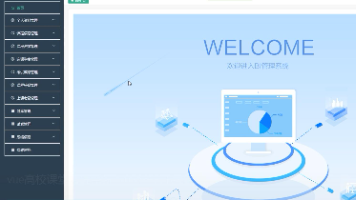





所有评论(0)